Khi công nghệ dường như đạt đến một tầm cao mới, ChatGPT đã bất ngờ xuất hiện và tạo ra tác động to lớn. Hiện ChatGPT có một biến thể trả phí được gọi là ChatGPT Plus, biến thể này ít phổ biến hơn nhưng đã trở thành xu hướng kể từ khi được giới thiệu.
ChatGPT vẫn là một Chatbot AI mới cần cải tiến nhiều. Vì hầu hết người dùng đang sử dụng phiên bản miễn phí nên chắc chắn sẽ gặp phải một hoặc hai lỗi. Việc sử dụng AI Chatbot rất đơn giản, bạn hỏi nó một truy vấn và nó sẽ trả lời.
Tuy nhiên, do tải máy chủ quá lớn, ChatGPT thường hiển thị thông báo lỗi có nội dung”Đã xảy ra lỗi khi tạo phản hồi’. Thông báo lỗi xuất hiện khi chatbot AI không thể tạo phản hồi vì nhiều lý do.
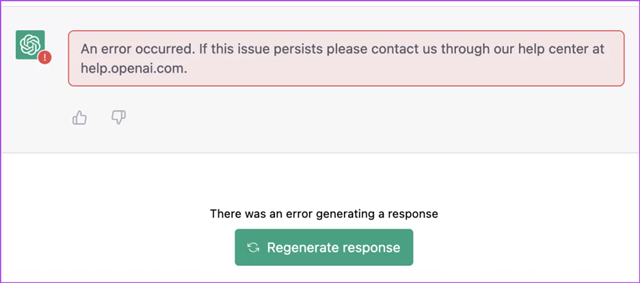
Khắc phục’Có lỗi khi tạo phản hồi’trên ChatGPT
Do đó, nếu bạn là người dùng ChatGPT nhưng thường xuyên gặp lỗi’Đã xảy ra lỗi khi tạo phản hồi’, hãy tiếp tục đọc bài viết. Dưới đây, chúng tôi đã chia sẻ một số phương pháp đơn giản đểkhắc phục lỗi ChatGPTtạo ra lỗi phản hồi.
1. Nhấp vào nút Tạo lại phản hồi
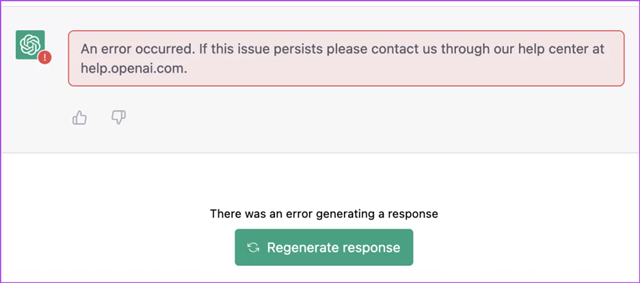
Cho dù lý do là gì, bạn luôn có thể nhấp vào’Tạo lại phản hồi’để tăng cơ hội khắc phục ‘Lỗi khi tạo phản hồi’ Tin nhắn ChatGPT.
Đôi khi do sự cố về mạng hoặc phía máy chủ, AI Chatbot có thể không tạo được phản hồi và có thể dẫn đến lỗi này. Điều tốt nhất và dễ dàng nhất cần làm là nhấp vào nút’Tạo lại phản hồi’bên dưới lỗi.
2. Tải lại trang ChatGPT
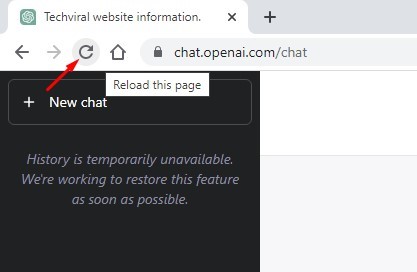
Nếu bạn nhấp vào nút‘Tạo lại phản hồi’ nhưng vẫn gặp lỗi tương tự, bạn phải tải lại trang web.
Trang trình duyệt có thể ngăn AI chatbot kết nối với máy chủ của nó và tạo phản hồi. Vì vậy, nếu nút’Tạo lại phản hồi’không thành công, bạn cần tải lại toàn bộ trang web.
Nhấn nút CTRL+R hoặc nhấp vào nút‘Tải lại’ bên cạnh URL để tải lại trang web đang hoạt động.
3. Kiểm tra kết nối Internet của bạn
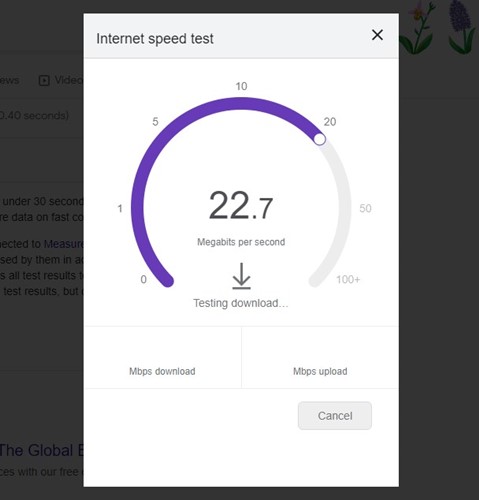
Bạn cần có kết nối internet hoạt động, ổn định để sử dụng AI chatbot. Nếu Internet của bạn không ổn định, bạn sẽ thấy thông báo‘Lỗi khi tạo phản hồi’ hoặc ‘Lỗi mạng’ trên ChatGPT.
Vì vậy, trước khi dùng thử các phương pháp tiếp theo, bạn cần đảm bảo kết nối internet của mình đang hoạt động và ổn định. Sau đó, bạn có thể truy cập bất kỳ trang web kiểm tra tốc độ nào để kiểm tra xem bạn có kết nối internet đang hoạt động và ổn định hay không.
4. Kiểm tra máy chủ của ChatGPT
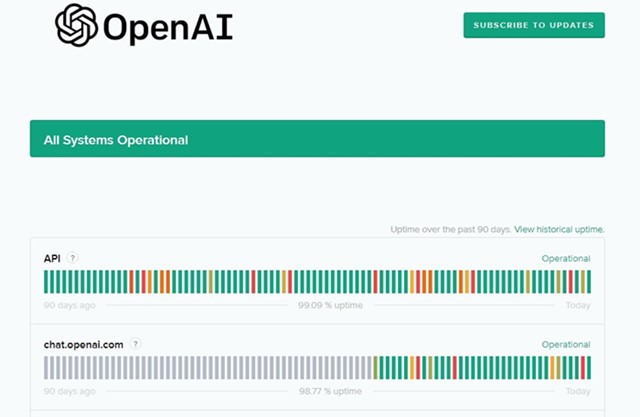
ChatGPT phiên bản miễn phí thường phải đối mặt với thời gian ngừng hoạt động của máy chủ do nhu cầu lớn của người dùng. Vì chatbot AI được cung cấp miễn phí nên người dùng trên toàn thế giới tích cực sử dụng nó.
Khi tải tăng lên, người dùng có thể gặp sự cố do ngừng hoạt động hoặc bảo trì máy chủ.’Đã xảy ra lỗi khi tạo phản hồi’Lỗi ChatGPT chủ yếu là do máy chủ ngừng hoạt động hoặc bảo trì.
Để kiểm tra xem ChatGPT có hoạt động hay không, hãy xem Trang trạng thái của OpenAI. Trang web hiển thị trạng thái máy chủ của tất cả các công cụ và dịch vụ của nó.
5. Vô hiệu hóa VPN của bạn
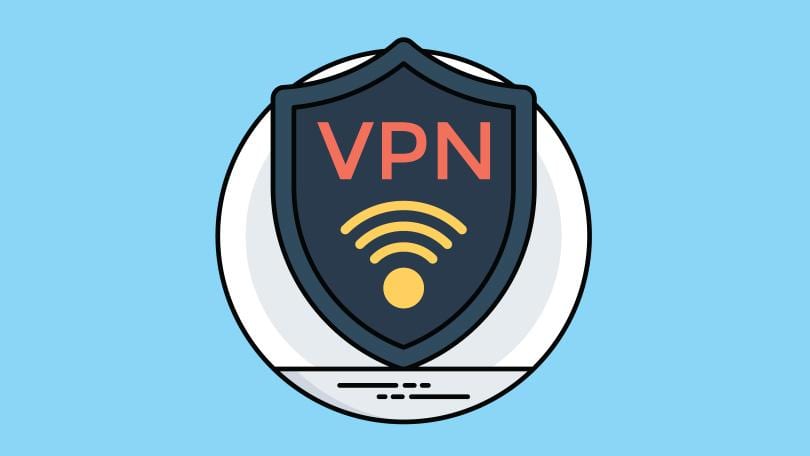
Việc sử dụng VPN là một lý do nổi bật khác đằng sau lỗi ChatGPT’Đã xảy ra lỗi khi tạo phản hồi’.
Khi được kết nối với VPN, máy tính của bạn sẽ cố gắng kết nối với OpenAI’s máy chủ từ một Địa chỉ IP khác. Địa chỉ IP bạn đang sử dụng có thể ở xa máy chủ của OpenAI, dẫn đến lỗi kết nối.
Do đó, nếu bạn liên tục nhận được thông báo lỗi này và sử dụng VPN, bạn nên tắt nó đi và thử. Ngoài VPN, bạn cũng phải tắt tất cả cài đặt proxy đã đặt trên máy tính của mình.
6. Xóa bộ nhớ cache và cookie của trình duyệt
Cài đặt trình duyệt không chính xác và bộ nhớ cache của trình duyệt bị hỏng thường dẫn đến những lỗi này. Và cách tốt nhất để giải quyết vấn đề này là xóa bộ nhớ đệm và cookie của trình duyệt.
Giả sử bạn đang sử dụng trình duyệt Google Chrome; bạn phải làm theo các bước sau để xóa bộ nhớ cache và cookie của trình duyệt.
1. Mở Google Chrome và nhấp vào ba dấu chấm ở góc trên cùng bên phải.
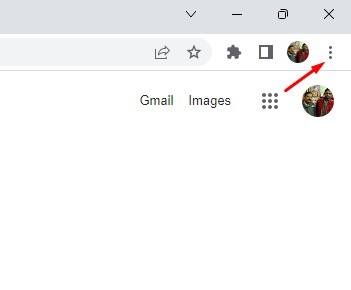
2. Chọn Công cụ khác > Xóa dữ liệu duyệt web trên menu xuất hiện.
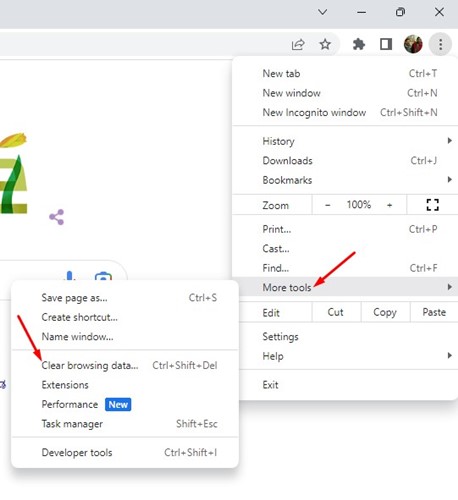
3. Trên dữ liệu duyệt web rõ ràng, hãy chọn’Mọi lúc‘trên trình đơn thả xuống khoảng thời gian.
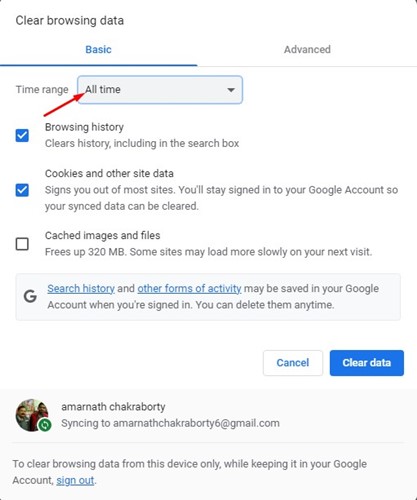
4. Tiếp theo, hãy kiểm tra ‘Dữ liệu duyệt web‘ và ‘Cookie và dữ liệu trang web khác‘. Sau khi hoàn tất, hãy nhấp vào nút Xóa dữ liệu.
Vậy là xong! Đây là các bước để xóa tệp dữ liệu và bộ nhớ cache của Google Chrome. Bạn cần xóa bộ nhớ cache của trình duyệt bạn sử dụng.
7. Viết lời nhắc ngắn hơn
ChatGPT đang có nhu cầu cao và việc đặt những câu hỏi phức tạp hoặc dài sẽ chỉ dẫn đến sai sót. Bạn có thể gặp các lỗi như’Lỗi trong luồng nội dung’nếu lời nhắc của bạn phức tạp hoặc dài.
Mặc dù viết các truy vấn ngắn hơn không phải là một giải pháp thích hợp cho lỗi ChatGPT’Đã xảy ra lỗi khi tạo phản hồi’, nhưng nó đã giúp ích cho nhiều người dùng.
Đôi khi bạn gặp lỗi chỉ vì AI chatbot thiếu tài nguyên để đưa ra câu trả lời dài dòng. Bạn có thể giúp điều đó bằng cách ngắt hỏi những câu trả lời ngắn hơn hoặc sử dụng tính năng theo dõi.
8. Một số cách khác nên thử
Mặc dù chúng tôi đã chia sẻ những điều quan trọng để khắc phục lỗi ChatGPT, nhưng bạn có thể thử một số cách cơ bản khác nếu lỗi vẫn chưa được khắc phục. Dưới đây là những điều cơ bản bạn có thể cố gắng khắc phục lỗi.
Xóa cuộc trò chuyện ChatGPT của bạn Bắt đầu một cuộc trò chuyện mới. Hãy cụ thể với lời nhắc của bạn trên ChatGPT. Vô hiệu hóa tiện ích mở rộng trình duyệt web. Truy cập ChatGPT từ một thiết bị khác. Liên hệ với Nhóm hỗ trợ OpenAI.
Cũng nên đọc: Cách lưu và xuất cuộc trò chuyện/Trò chuyện ChatGPT
Đây là một số phương pháp đơn giản để khắc phục lỗi”Đã xảy ra lỗi khi tạo phản hồi”trên ChatGPT. Chúng tôi rất chắc chắn rằng tất cả các phương pháp này sẽ khắc phục được sự cố. Và nếu bạn thấy hướng dẫn này hữu ích, đừng quên chia sẻ nó với bạn bè của bạn.